كيفية استعادة جهات الاتصال المحذوفة من iPhone مع أو بدون نسخة احتياطية
"لقد حذفت عن طريق الخطأ بعض جهات الاتصال المهمة جدًا على جهاز iPhone الخاص بي، فهل هناك أي شيء يمكنني فعله لاستعادة هذه جهات الاتصال؟" يحفظ معظم المستخدمين جهات الاتصال على أجهزة iPhone الخاصة بهم. ومع مرور الوقت، قد يكون لديك قائمة طويلة. إذا اختفت جهات اتصال iPhone الخاصة بك، فلن تتمكن من التحدث إلى أصدقائك وأفراد عائلتك وزملائك والمزيد. لحسن الحظ، هناك طرق متعددة لاستعادة جهات الاتصال هذه. استعادة جهات الاتصال المحذوفة على iPhone مع أو بدون نسخة احتياطية.
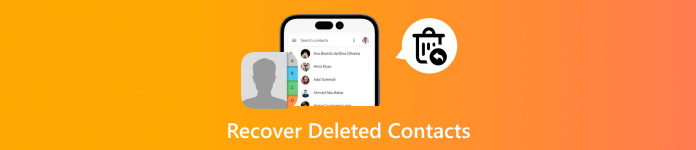
في هذه المقالة:
- الجزء 1: كيفية استرداد جهات الاتصال المحذوفة دون الحاجة إلى نسخة احتياطية
- الجزء 2: كيفية العثور على جهات الاتصال المحذوفة من iCloud
- الجزء 3: كيفية استرداد جهات الاتصال المحذوفة من Gmail
- الجزء 4: كيفية استعادة جهات الاتصال المحذوفة من iTunes/Finder
- الجزء 5: كيفية العثور على جهات الاتصال المحذوفة حسب شركة الاتصالات
- الجزء 6: تجنب فقدان جهات اتصال iPhone مرة أخرى
الجزء 1: كيفية استرداد جهات الاتصال المحذوفة دون الحاجة إلى نسخة احتياطية
في أغلب الأحيان، نفقد جهات اتصالنا بسبب خلل في النظام، أو تغييرات في الحساب، أو حذف غير مقصود، أو حتى بدون سبب. لا يمكننا ضمان وجود نسخة احتياطية لاستعادتها دائمًا. لذلك، من الضروري إيجاد طريقة لاستعادة جهات الاتصال المفقودة، وأي بيانات أخرى مثل الصور والملفات والموسيقى المهمة.
لحسن الحظ، استعادة بيانات iPhone باستخدام imyPass يساعدك على القيام بذلك.

4،000،000+ التنزيلات
استعادة جهات الاتصال المفقودة على iPhone دون الحاجة إلى النسخ الاحتياطي بسهولة.
استخرج جهات الاتصال من نسخة احتياطية على iCloud/iTunes دون استعادة iPhone بأكمله.
معاينة جهات الاتصال وأرقام الهواتف المحذوفة قبل استعادتها.
يدعم استعادة الصور المفقودة، مقاطع الفيديو، والموسيقى، ورسائل iMessages، والرسائل من جهات خارجية، والمزيد.
يدعم أحدث إصدارات iOS وiPhone.
كيفية استرداد جهات الاتصال المحذوفة من iPhone دون الحاجة إلى النسخ الاحتياطي
اتصل بجهاز iPhone الخاص بك
قم بتثبيت برنامج iPhone Data Recovery على جهاز الكمبيوتر الخاص بك وقم بتشغيله. هناك إصدار آخر لنظام التشغيل Mac. اختر الاسترداد من جهاز iOS علامة التبويب، وقم بتوصيل جهاز iPhone بجهاز الكمبيوتر الخاص بك باستخدام كابل Lightning. ثق بجهاز الكمبيوتر الخاص بك إذا طُلب منك ذلك، وانقر فوق بدء المسح زر للمضي قدما.

إذا كنت تريد استخراج جهات الاتصال المحذوفة من نسخة احتياطية لـ iTunes أو iCloud، فاختر استعادة ملف النسخ الاحتياطي من iTunes أو استعادة ملف النسخ الاحتياطي من iCloud بدلاً من.
معاينة جهات اتصال iPhone
بمجرد الانتهاء من مسح البيانات، ستظهر لك النافذة الرئيسية. انتقل إلى جهات الاتصال علامة التبويب تحت الرسائل و جهات الاتصال العنوان على الشريط الجانبي الأيسر. ثم اختر إظهار المحذوفة فقط من القائمة المنسدلة الموجودة في الأعلى. الآن، يمكنك التحقق من أرقام الاتصال المحذوفة على جهاز iPhone الخاص بك.

استرجاع جهات الاتصال المحذوفة
حدد جهات الاتصال التي تريد استعادتها. بمجرد تحديدها، سترى علامة الاختيار بجوار جهة الاتصال. انقر فوق استعادة الزر في الزاوية اليمنى السفلية. ثم قم بتعيين مجلد الإخراج في الحقل، وانقر فوق استعادة زر مرة أخرى.

الجزء 2: كيفية العثور على جهات الاتصال المحذوفة من iCloud
تُعد خدمة iCloud طريقة ملائمة لعمل نسخة احتياطية لجهات الاتصال على جهاز iPhone. إذا قمت بتشغيل جهات اتصال iCloud، فيمكنك العثور على جهات الاتصال المحذوفة على جهاز iPhone من خلال iCloud. بالإضافة إلى ذلك، يمكنك الوصول إليها على جهاز iPhone وعلى الويب.
على الايفون

قم بتشغيل إعدادات قم بتنزيل التطبيق على جهاز iPhone الخاص بك، ثم انقر على ملفك الشخصي واختر iCloud.
صنبور إظهار الكل تحت عنوان التطبيقات التي تستخدم iCloud إذا لم تتمكن من العثور على جهات الاتصال.
قم بإيقاف تشغيل المفتاح المجاور لـ جهات الاتصال. إذا طُلب منك ذلك، اختر استمر في استخدام جهاز iPhone الخاص بي، واختيار دمج.
على الويب
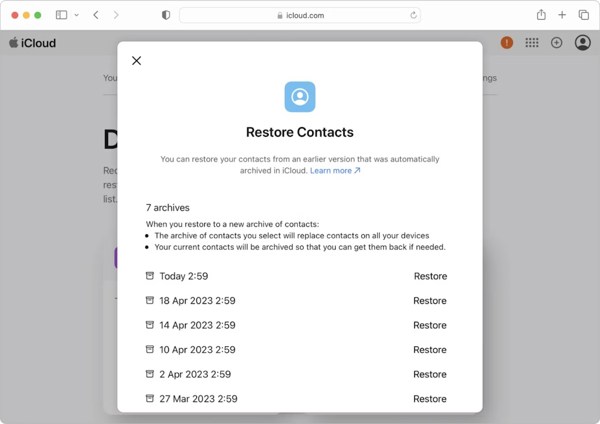
قم بالوصول إلى www.icloud.com في متصفح، وقم بتسجيل الدخول باستخدام معرف Apple وكلمة المرور. إذا قمت بتمكين 2FA، فأدخل رمز التحقق الخاص بك.
تأكد من أنك قمت بتشغيل الوصول إلى بيانات iCloud على الويب. اضغط على ملفك الشخصي في إعدادات تطبيق، اختر iCloudويمكنك العثور على الخيار.
انقر استعادة البيانات في الأسفل، واختر استعادة جهات الاتصال.
بعد ذلك ، انقر فوق ملف يعيد بجوار النسخة الاحتياطية اليمنى حسب التاريخ، ثم اضغط على يعيد لاستعادة جهات الاتصال المحذوفة.
ملحوظة:
إذا كنت تريد فقط رؤية جهات الاتصال المحذوفة على iPhone، فانقر فوق جهات الاتصال على الصفحة الرئيسية لـ iCloud.
الجزء 3: كيفية استرداد جهات الاتصال المحذوفة من Gmail
يفضل بعض الأشخاص مزامنة جهات الاتصال الخاصة بهم مع حسابات تابعة لجهات خارجية، مثل Gmail وOutlook وما إلى ذلك. يتيح لك iPhone استعادة جهات الاتصال المحذوفة من حسابك مباشرةً إذا كنت قد قمت بعمل نسخة احتياطية لها. نستخدم Gmail كمثال لنوضح لك كيفية عمل ذلك.
افتح ملفك إعدادات تطبيق.
انتقل إلى بريد, حسابات، و جيميل.
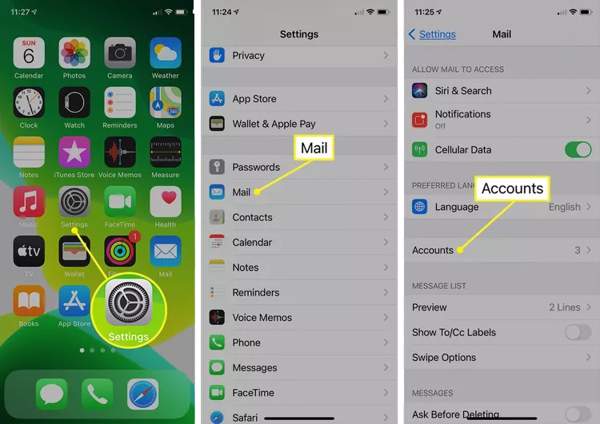
صنبور الحساب وأضف حساب Gmail الخاص بك. إذا قمت بإضافته، فانتقل إلى الخطوة التالية.
تبديل على جهات الاتصال خيار لاستعادة جهات الاتصال المفقودة على iPhone. سيتم دمج جهات الاتصال مع العناصر الموجودة.
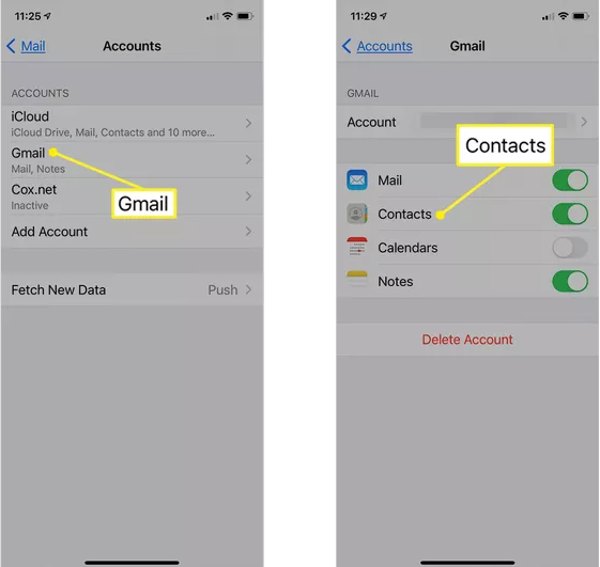
ملحوظة:
إذا تمت مزامنة حذف جهات الاتصال مع حساب Gmail الخاص بك، فلن تنجح هذه الطريقة. لذلك، من الأفضل لك استرداد جهات الاتصال الخاصة بك بمجرد اكتشاف أنك حذفتها.
الجزء 4: كيفية استعادة جهات الاتصال المحذوفة من iTunes/Finder
يقترح الخبراء على مستخدمي iPhone عمل نسخة احتياطية لجهات الاتصال والبيانات الأخرى بانتظام. إذا قمت بعمل نسخة احتياطية لجهات اتصال iPhone على جهاز الكمبيوتر الخاص بك باستخدام iTunes أو Finder، فيمكنك التراجع عن جهات الاتصال المحذوفة على جهاز iPhone. الجانب السلبي هو أنه سيتم استبدال البيانات الحالية على جهاز iPhone الخاص بك.
قم بتوصيل جهاز iPhone الخاص بك بالكمبيوتر باستخدام كابل متوافق.
في نظام التشغيل Windows أو macOS Mojave أو الإصدارات الأقدم، افتح أحدث إصدار من iTunes، وانقر فوق هاتف اضغط على الزر الموجود في الزاوية اليسرى العلوية بمجرد اكتشاف جهاز iPhone الخاص بك، وانتقل إلى ملخص التبويب.
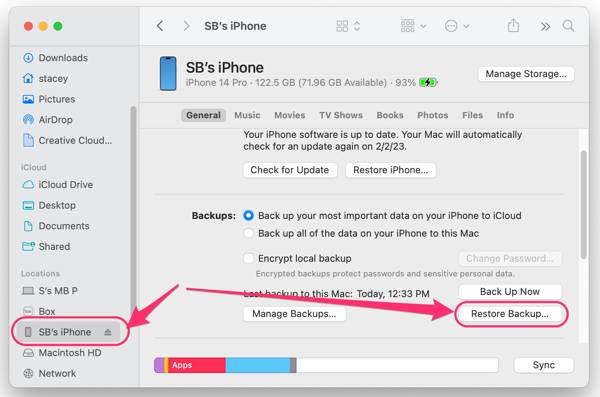
في نظام macOS Catalina أو الإصدارات الأحدث، قم بتشغيل Finder، وانقر فوق اسم جهازك، ثم انتقل إلى عام التبويب.
انقر على استرجاع النسخة الاحتياطية زر تحت النسخ الاحتياطية العنوان. أدخل عنوانك كلمة مرور نسخة iTunes الاحتياطية إذا لزم الأمر.
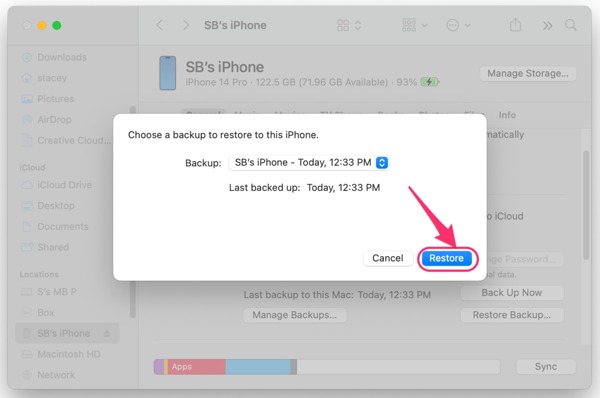
اختر النسخة الاحتياطية التي قد تحتوي على جهات الاتصال المحذوفة، وانقر فوق اضغط على زر الاستعادة مرة أخرى. عند الانتهاء، سترى جهات الاتصال المحذوفة على جهاز iPhone الخاص بك.
الجزء 5: كيفية العثور على جهات الاتصال المحذوفة حسب شركة الاتصالات
هناك طريقة أخرى لاستعادة أرقام الهواتف المحذوفة على جهاز iPhone، وهي من خلال شركة الاتصالات. لا تُخزَّن أرقام الاتصال الخاصة بك في ذاكرتك فحسب، بل تُخزَّن أيضًا لدى مُشغِّل الشبكة. يمكنك زيارة أقرب فرع لمُشغِّل الشبكة وطلب طباعة قائمة من فريق الدعم. بعد ذلك، يمكنك الاطلاع على أرقام الاتصال المفقودة على جهاز iPhone.
الجزء 6: تجنب فقدان جهات اتصال iPhone مرة أخرى
تمكين النسخ الاحتياطي لجهات الاتصال: طالما أنك تُفعّل النسخ الاحتياطي والمزامنة على iCloud، فإن احتمال فقدان جهة اتصال ما تمامًا سينخفض بشكل ملحوظ، إذ تتوفر لديك طرق متعددة لاستعادتها.
استعادة جهات الاتصال في أقرب وقت ممكن: إذا لم تُفعّل أيًا من الخيارين اللذين ذكرناهما، فالحل هو استخدام برنامج استعادة البيانات واستعادة البيانات المحذوفة فور اكتشاف فقدانها. فكلما أسرعت في استعادة البيانات المفقودة، قلّ احتمال الكتابة فوقها، وزادت فرص نجاح استعادتها.
استنتاج
لقد أوضح هذا الدليل كيفية العثور على جهات الاتصال المحذوفة على جهاز iPhone الخاص بك في حالات مختلفة. iCloud خدمة مرنة لاستعادة جهات اتصالك بعد حذفها عن طريق الخطأ من جهازك. النسخ الاحتياطي عبر iTunes/Finder خيار آخر لاستعادة جهات الاتصال المفقودة. يتيح لك Gmail تنزيل جهات اتصال iPhone ودمجها أيضًا. أو يمكنك التواصل مع شركة الاتصالات للعثور على أرقام الهواتف المفقودة. imyPass لاستعادة بيانات iPhone هو الحل الأمثل لاستعادة جهات الاتصال إذا لم تكن لديك نسخة احتياطية.
الحلول الساخنة
-
استعادة البيانات
- استعادة صور WhatsApp View Once
- استعادة مقاطع فيديو TikTok المحذوفة على الهاتف المحمول
- استعادة صور الفيسبوك المحذوفة
- استعادة رسائل Viber والصور وما إلى ذلك.
- استعادة صور سناب شات المحذوفة
- أفضل 5 تطبيقات لاستعادة جهات الاتصال
- استعادة رسائل Discord المحذوفة
- مراجعة AppGeeker لاستعادة بيانات iOS
- استعادة البيانات من وضع DFU
- لا يمكن استعادة نسخة احتياطية لجهاز iPhone
-
افتح نظام iOS
-
نصائح دائرة الرقابة الداخلية
-
نصائح حول كلمة المرور

